Личный кабинет НМО»/>
Содержание статьи
- 1 Регистрация личного кабинета
- 2 Вход в личный кабинет
- 3 Как восстановить доступ от личного кабинета
- 4 Объединение аккаунтов Edu.Rosminzdrav.ru и Совета НМО
- 5 План обучения
- 6 Минимальные требования, предъявляемые к обучению
- 7 Накопление кредитных баллов
- 8 Формирование траектории
- 9 Мобильное приложение
- 10 Техподдержка портала НМО
Комментировать
Слушать
Подписаться
НМО – платформа, на которой врачи, медсёстры и фармацевты могут получить последипломное образование и повысить квалификацию. На официальном сайте собраны программы по повышению квалификации, публикуется расписание образовательных мероприятий, есть интерактивные модули, предоставленные различными учебными центрами. Для начала работы нужно зарегистрировать личный кабинет НМО для физических лиц.
Регистрация личного кабинета
Вход в личный кабинет на edu.rosminzdrav.ru можно выполнить, пройдя предварительную регистрацию. Причём процесс не отличается в зависимости от того, среднее или высшее образование вы имеете. Потребуются номер телефона и электронная почта, также необходимо указать СНИЛС и другие личные данные.
Регистрация для специалистов с высшим образованием
Пошаговая инструкция, чтобы зарегистрировать личный кабинет на сайте НМО:
- перейдите на главную страницу по ссылке (https://edu.rosminzdrav.ru);
- на верхней панели справа нажмите вкладку «Регистрация»;
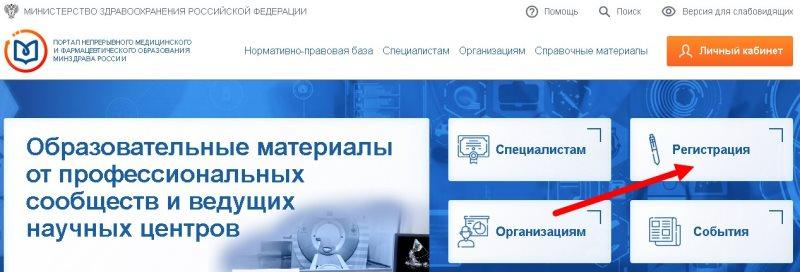
- заполните анкету – выберите гражданство, регион, внесите ФИО, СНИЛС, пол, дату рождения, телефон и email;
- внизу поставьте галочки в знак согласия с обработкой ваших данных и пользовательским соглашением;
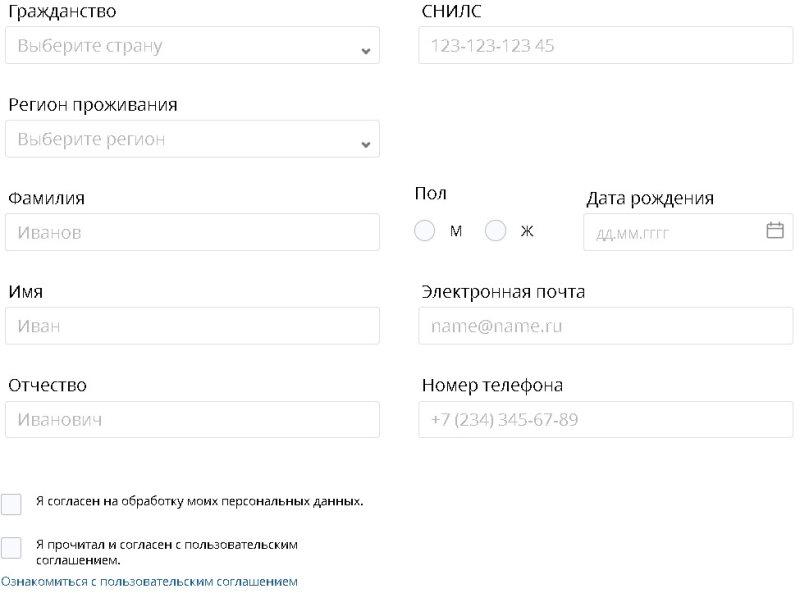
- нажмите «Зарегистрироваться».
Затем на указанную почту поступит письмо. Перейдите по ссылке в нём для верификации аккаунта. При верном указании данных появится уведомление об успешной регистрации.
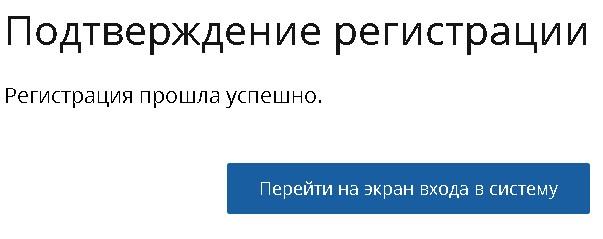
Регистрация для специалистов со средним образованием
Если имеете среднее медицинское или фармацевтическое образование, регистрация на портале проводится по тому же принципу. Прежде чем войти в личный кабинет НМО, нужно заполнить короткую анкету и верифицировать аккаунт через электронную почту.
Вход в личный кабинет
Вход в личный кабинет портала непрерывного медицинского образования НМО возможен тремя доступными способами. Для авторизации разрешено использовать логин и пароль, СНИЛС или учётную запись на Госуслугах. При этом на сайте есть несколько вариантов аккаунтов – специалистам с высшим, средним образованием, работникам медицинских учреждений без медицинского образования, другим сотрудникам организаций.
Вход по СНИЛС
Вход в личный кабинет НМО с помощью СНИЛС выполняют так:
- на главной странице портала нажмите на вкладку «Личный кабинет»;
- в форме выберите блок «СНИЛС»;
- укажите его в верхней строке;
- внизу напишите пароль (вы получите его при регистрации письмом на почту).
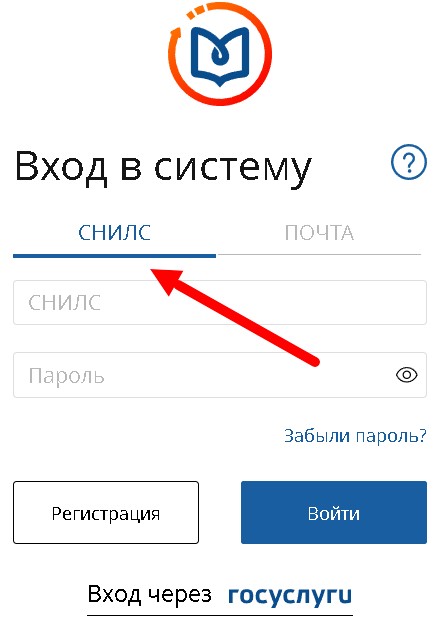
Вход через Госуслуги
Для авторизации на сайте Министерства здравоохранения можно использовать подтверждённую учётную запись на Госуслугах. Для этого нажмите на соответствующую вкладку на форме авторизации, введите пароль, нажмите «Войти», внесите код подтверждения из шести цифр. После этого разрешите системе доступ к личной информации – ФИО, СНИЛС, номеру телефона, email и др.
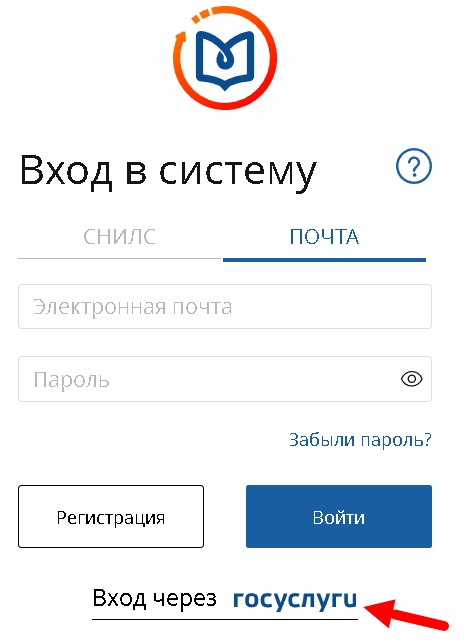
Вход по логину и паролю
Для входа можно использовать логин и пароль. Для этого:
- на той же форме перейдите в блок «Почта»;
- в верхней графе укажите e-mail;
- ниже напишите пароль и нажмите «Войти».
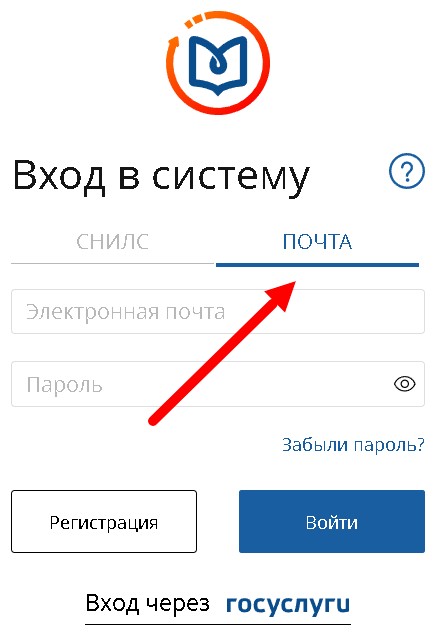
После входа нужно заполнить информацию о себе. Так, при первом введении логина и пароля укажите цели, с какими планируете посещать портал, и нажмите «Далее».
Как восстановить доступ от личного кабинета
В случае утери учётных данных для входа в аккаунт их можно восстановить. Для этого:
- на форме входа нажмите на ссылку «Забыли пароль»;
- для восстановления нужно указать СНИЛС или свой e-mail, который использовались при регистрации;
- поставьте галочку в окне «Я не робот»;
- нажмите «Восстановить».
Письмо с разовым паролем для входа придёт на тот и-мейл, который вы ввели, когда регистрировались на портале.
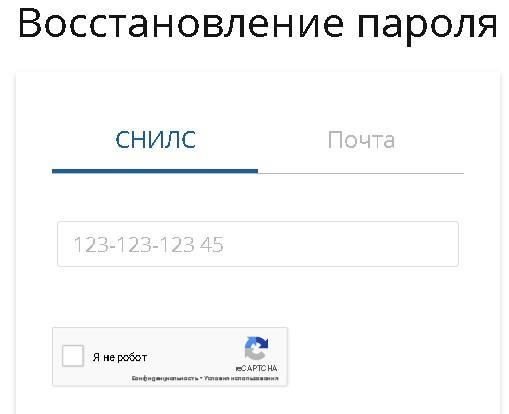
Объединение аккаунтов Edu.Rosminzdrav.ru и Совета НМО
Чтобы координационный совет НМО получал информацию о пройденном обучении, необходимо синхронизировать аккаунты на двух платформах. Для их объединения:
- войдите в свой профиль на edu.rosminzdrav.ru;
- перейдите в блок «Личные сведения» и нажмите «Вход на сайт Sovetnmo.ru»;
- укажите учётные данные, с которыми вы входите на сайт Совета НМО.
Объединение происходит моментально, а вся информация будет дублироваться в обоих аккаунтах.
План обучения
Для выбора элементов нужно перейти на раздел личного кабинета «Мой план обучения» – нажать кнопку «Мой план» в основном меню. Здесь отражаются те модули, которые вы добавите для освоения. Формируются они индивидуально исходя из специальности.
Особенности работы с разделом:
- Запланированные этапы обучения поделены на две части – основные элементы, обучение по которым уже завершилось, и ещё не освоенные, то есть те, что вы начали изучать или ещё не приступали к освоению. Переключаться между разделами можно с помощью бегунка.
- Любые элементы из списка можно удалять и возвращать в план по одноимённой кнопке.
- Обучаться можно и вне специальности. Для этого существует отдельный раздел в боковом меню. Максимально разрешено добавить элементы по десяти специальностям вне стандартного образовательного плана.
- На отдельной странице представлено расписание. В этой вкладке отражаются запланированные к освоению элементы, они сгруппированы по видам – статусу, датам проведения цикла, срокам доступности ИОМ. Кроме того, все они отмечены цветными полосами, например, красным цветом помечены обязательные к изучению, а голубым – факультативные.
В карточках модулей есть кликабельные ссылки, с помощью которых можно быстро перейти к образовательным материалам. Некоторые страницы можно загружать в формате Excel на свои устройства, например, в расписании есть кнопка «Скачать расписание».
Минимальные требования, предъявляемые к обучению
Медицинским специалистам и с высшим, и со средним образованием предъявляются разные требования в зависимости от того, когда они получали сертификаты:
- При его выдаче до 2016 года допуск к экзамену предоставляется, когда заявитель предъявляет документ, выданный минимум 5 лет назад, кроме того, он должен подтвердить прохождение от 144 академических часов в рамках курсов повышения квалификации.
- Если сертификат выдан с начала 2016 года, нужны отчёт, подтверждающий исполнение обязанностей медработника сроком за последние 5 лет, а также документы об освоении квалификационных программ. Кроме того, потребуется портфолио.
Требования регулируются приказом Минздрава РФ № 982н. Все документы предоставляются профессиональной сертификационной комиссией научного или образовательного учреждения. Документами можно подтвердить как одну, так и больше программ повышения квалификации.
Накопление кредитных баллов
Баллы присваиваются за пройденные академические часы из расчёта 1:1. Минимальное требование – накопление 144 баллов (академчасов) за 5 лет. Начисляются они за прохождение программ по повышению квалификации, а также участие в семинарах, конференциях и мастер-классах. Чтобы учесть все баллы, нужно активировать сертификат.
Набрать необходимые 144 балла можно следующим образом:
- проходить курсы, продолжительность которых составляет 36, 72 часа и др.;
- проходить обучение на бесплатных мероприятиях в очном и заочном формате, в том числе интерактивных модулях, вебинарах.
Необходимое количество кредитных баллов можно собрать и с помощью одной программы, продолжительность которой составляет 144 часа, или через освоение нескольких программ меньшей продолжительностью. Главное, чтобы необходимое число баллов получилось суммарно. Образовательные мероприятия можно выбрать самостоятельно с учётом вашей специальности.
Основные правила:
- образовательный элемент должен соответствовать вашей специальности;
- по некоторым элементам баллы начисляются только в случае принятия комиссией положительного решения;
- если участвовали в дополнительных мероприятиях, баллы за них нужно внести вручную в портфолио с помощью кода активации.
Установленная планка в 144 балла за 5 лет – необходимый минимум, но не запрещено набирать их большее количество.
Формирование траектории
Основная задача – выбрать содержание образовательных элементов, специальность и организацию, где планируете проходить обучение. Для этого существует одноимённый раздел – «Формирование траектории», где можно составить план на 5 лет.
Добавить пятилетний цикл
Чтобы добавить цикл, рассчитанный на 5 лет:
- войдите в блок «Мой план» из верхней панели;
- при наличии нескольких специальностей через вкладку «Мои пятилетние циклы» выберите подходящий цикл, в рамках которого будет запланировано обучение;
- нажмите «Добавить элементы» – кнопка справа вверху, проследите, чтобы бегунок стоял на статусе «Не освоен»;
- вверху слева нажмите «Программы повышения квалификации»;
- для более простого поиска используйте фильтры из боковой панели – с их помощью, например, можно выбрать очную или заочную форму, также подходящие курсы можно искать по названию (строка поиска расположена вверху);
- нажмите на «Образовательная организация»;
- в новом окне выполните поиск по названию или из списка, нажмите «Ок», предварительно поставив галочку рядом с нужной организацией;
- после этого открываются подходящие программы, рядом указана информация;
- затем выберите цикл, даты обучения, которые вам подходят, нажмите «Сформировать»;
- открывается форма заявки, заполните её и ещё раз нажмите «Сформировать»;
- заявку нужно распечатать и подписать.

Мой план: добавление элементов
Перед прохождением обучения необходимо добавить элементы в ваш личный план. Для этого:
- в соответствующем разделе нажмите «Добавить элементы»;
- появятся три вкладки – с программами по повышению квалификации, образовательными мероприятиями и интерактивными модулями, рядом с каждым указана трудоёмкость – количество часов и, соответственно, начисляемых баллов;
- с помощью фильтра вы можете сузить поиск, например, выбрать наличие бюджетных мест, трудоёмкость, форму обучения;
- затем через строку поиска можно найти подходящую программу – по названию или даже по одному слову;
- чтобы посмотреть информацию, нажмите на название модуля или курса – количество ЗЕТ (баллов), основная и дополнительная специальности, форма и основа обучения, количество звёзд (оценок);
- после изучения информации нажмите кнопку вверху справа «Включить в план».
После этого нужно подать заявку. Для этого:
- когда попадёте во вкладку «Циклы ДПП ПК», справа вверху нажмите «Сформировать»;
- заполните графы – укажите занятость, ФИО, место работы и др.;
- отправьте заполненную форму, а также распечатайте бланк, подпишите и отнесите в отдел кадров вашей организации.
Вносить изменения в заявку нельзя, поэтому внимательно заполняйте каждое поле.
Мобильное приложение
Для учёбы регистрация и использование личного кабинета возможны не только на портале. Медперсонал высшего и среднего звена, а также сотрудники медицинских организаций могут пользоваться программами Минздрава из мобильных приложений. Они имеют тот же функционал, что и сайт, подходят для формирования плана медработниками, синхронизации, составления портфолио, изучения документов и других дистанционных действий.
Приложение для IOS
Чтобы установить приложение на iPad или iPhone:
- перейдите по ссылке;
- подождите, пока файл скачается автоматически;
- откройте на своём устройстве;
- воспользуйтесь своими учётными данными для авторизации.
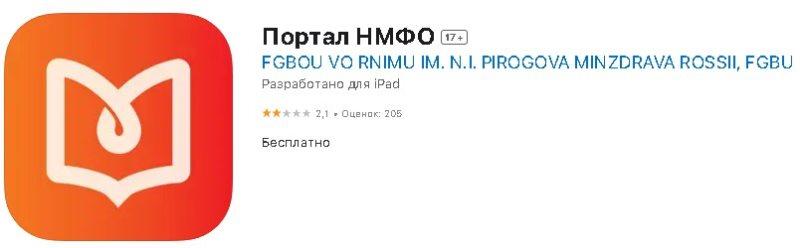
Приложение для Android
Аналогичное приложение есть для смартфонов на Android. Для установки:
- перейдите по ссылке (можно зайти при помощи VPN-сервиса);
- нажмите на кнопку скачивания;
- откройте файл на телефоне и авторизуйтесь.
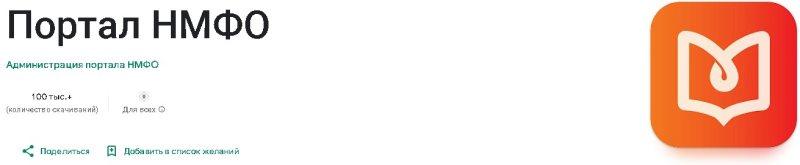
Техподдержка портала НМО
Для получения консультации пользователи могут обращаться в техподдержку. Например, здесь легко получить помощь по вопросам аккредитации, подтверждения квалификации, замены или восстановления учётных данных от профиля (почты, телефона), содержанию разделов и страниц аккаунта, по поводу сертификатов.
Для получения помощи:
- перейдите по ссылке (https://edu.rosminzdrav.ru/voprosy-otvety/help/);
- при необходимости ознакомьтесь с наиболее распространёнными вопросами по отдельным рубрикам;
- спуститесь до середины страницы и нажмите на кнопку «Задайте вопрос» – откроется онлайн-чат;
- также можно заполнить форму ниже – указать категорию вопроса, ФИО, почту, свою специальность, СНИЛС, выбрать из списка тему сообщения и подробно описать ситуацию в диалоговом окне, при необходимости прикрепить файлы и нажать «Отправить».
Каждой заявке присваивается номер, он поступает в письме на e-mail, на эту же почту приходит ответ.

